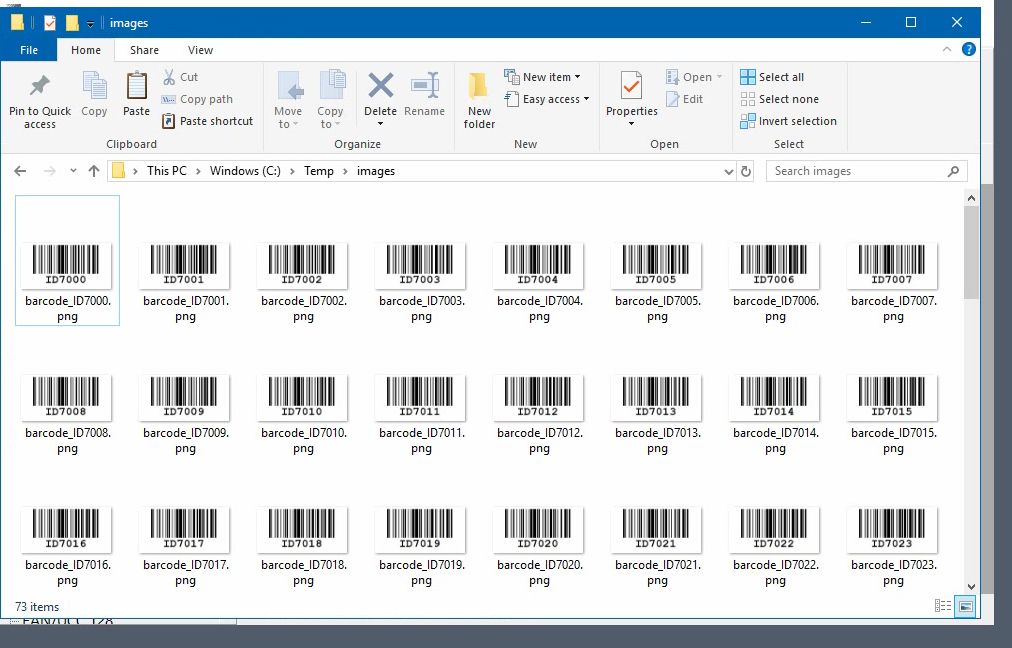Kuinka viedä viivakoodit sarjana kuvatiedostoina
Tämä esimerkki näyttää, kuinka sarja viivakoodeja viedään kuvatiedostoina.
Käynnistä ActiveBarcode Generator ja luo viivakoodi tarpeidesi mukaan.
Syötä sarjanumeroiden aloitusarvo koodattavaksi tekstiksi. Tässä esimerkissä käytämme arvoa ID000. Lopussa olevat numerot 000 tunnistetaan automaattisesti ja niitä lisätään vientihetkellä (ID000, ID001, ID002...).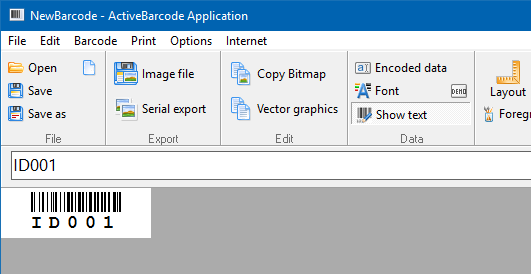
Voit viedä kuvatiedostot valitsemalla Tiedosto -valikosta Useita vientiä...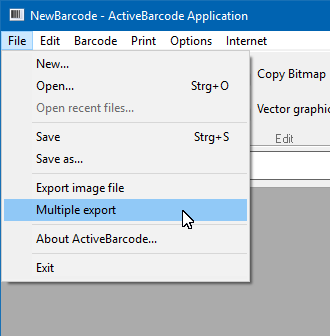
Seuraava valintaikkuna avautuu: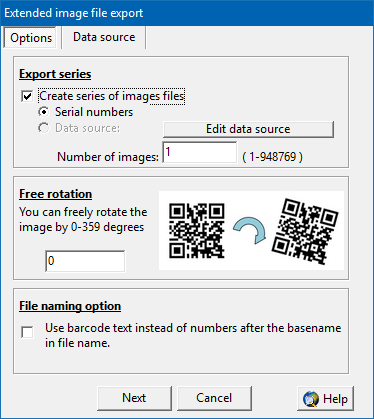
Ota käyttöön vaihtoehto Luo sarja kuvatiedostoja Valitse sitten Sarjanumerot tai Tietolähde. Valitse tässä esimerkissä Sarjanumerot Syötä lopuksi luotavien kuvatiedostojen määrä. Napsauta Seuraava.
Määritä seuraavassa valintaikkunassa tiedoston perusnimi ja kohdekansio. Tiedostonimiin lisätään automaattisesti numeroita, esimerkiksi tiedosto.gif muuttuu tiedostoksi file01.gif, file02.gif ja niin edelleen.
Napsauta OK. Kuvatiedostot on nyt luotu. Esimerkissämme luodaan seuraavat viisi viivakoodikuvaa:
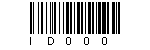
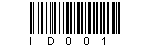
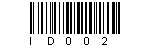
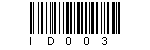
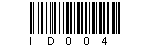
Voit myös käyttää tietojen tuontia sarjanumeroiden sijaan. Valitse Tietolähde ja luo tai lataa tietolähde Tietolähde-välileh dessä.
1
Käynnistä ActiveBarcode Generator ja luo viivakoodi tarpeidesi mukaan.
Syötä sarjanumeroiden aloitusarvo koodattavaksi tekstiksi. Tässä esimerkissä käytämme arvoa ID000. Lopussa olevat numerot 000 tunnistetaan automaattisesti ja niitä lisätään vientihetkellä (ID000, ID001, ID002...).
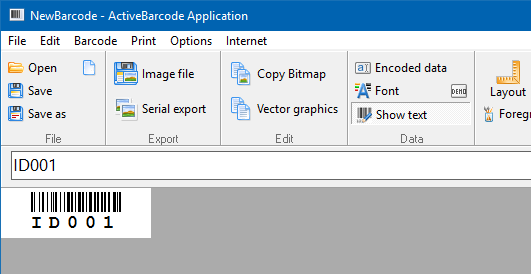
2
Voit viedä kuvatiedostot valitsemalla Tiedosto -valikosta Useita vientiä...
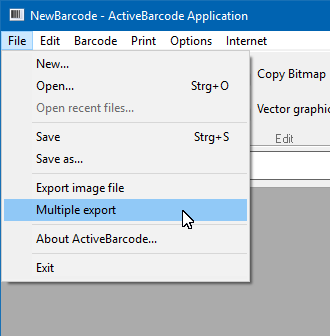
3
Seuraava valintaikkuna avautuu:
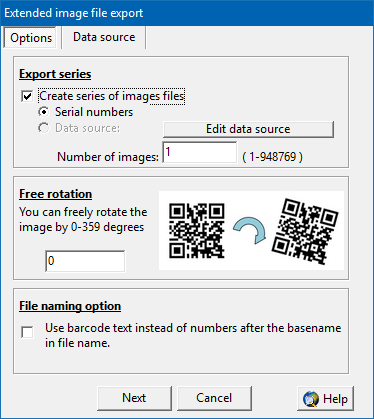
4
Ota käyttöön vaihtoehto Luo sarja kuvatiedostoja Valitse sitten Sarjanumerot tai Tietolähde. Valitse tässä esimerkissä Sarjanumerot Syötä lopuksi luotavien kuvatiedostojen määrä. Napsauta Seuraava.
Määritä seuraavassa valintaikkunassa tiedoston perusnimi ja kohdekansio. Tiedostonimiin lisätään automaattisesti numeroita, esimerkiksi tiedosto.gif muuttuu tiedostoksi file01.gif, file02.gif ja niin edelleen.
Napsauta OK. Kuvatiedostot on nyt luotu. Esimerkissämme luodaan seuraavat viisi viivakoodikuvaa:
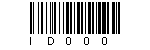
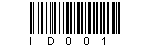
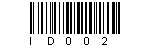
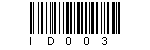
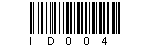
5
Voit myös käyttää tietojen tuontia sarjanumeroiden sijaan. Valitse Tietolähde ja luo tai lataa tietolähde Tietolähde-välileh dessä.